"Manatal เสนอให้ผู้ใช้แต่ละคนสามารถปรับแต่งรูปแบบวันที่และเวลาได้
สำคัญ
เวลาและวันที่ทั้งหมดใน Manatal จะแสดงตามเขตเวลาของคอมพิวเตอร์ของคุณ
วิธีการเปลี่ยนแปลง:
- ไปที่หน้าต่อไปนี้{target=""_blank""} หรือคลิกที่รูปภาพของคุณที่มุมขวาบนของหน้าจอ จากนั้นเลือก ""การตั้งค่า"" จากเมนูแบบเลื่อนลง และคลิกที่ ""การตั้งค่าส่วนตัว""
 {height="""" width=""""}
{height="""" width=""""}
 {height="""" width=""""}
{height="""" width=""""}
-
คลิกที่ ""รูปแบบวันที่ที่ต้องการ"" หรือ ""รูปแบบเวลาที่ต้องการ""
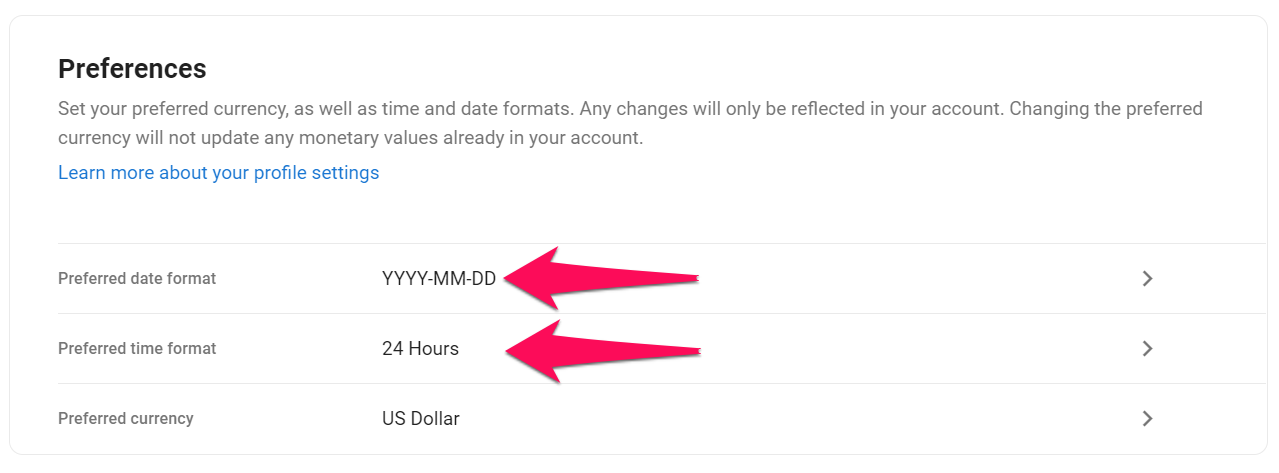 {height="""" width=""""}
{height="""" width=""""} -
เลือกรูปแบบวันที่หรือเวลาที่คุณต้องการและคลิก ""บันทึก""
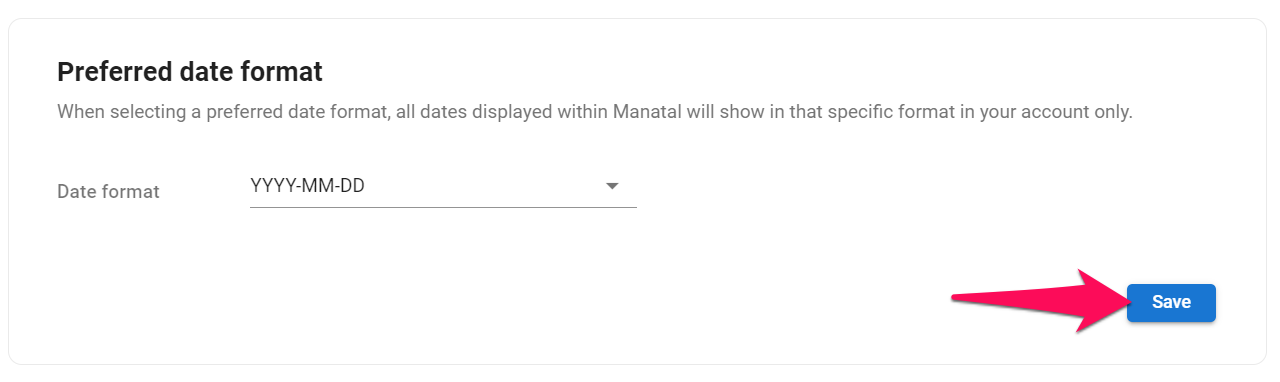 {height="""" width=""""}"
{height="""" width=""""}"